win11自带的录屏功能打不开怎么解决?有些想要使用win11自带录屏工具的用户在尝试使用快捷键后却没有任何反应这可能是因为用户还没有开启该项设置,用户需要进入系统设置找到“游
win11自带的录屏功能打不开怎么解决?有些想要使用win11自带录屏工具的用户在尝试使用快捷键后却没有任何反应这可能是因为用户还没有开启该项设置,用户需要进入系统设置找到“游戏”选项,点开”屏幕截图“界面,在这里开启屏幕录制功能。如果没有找到这些选项就需要打开微软的应用商店,搜索Xbox Game 并下载安装后就可以正常使用录屏功能了。
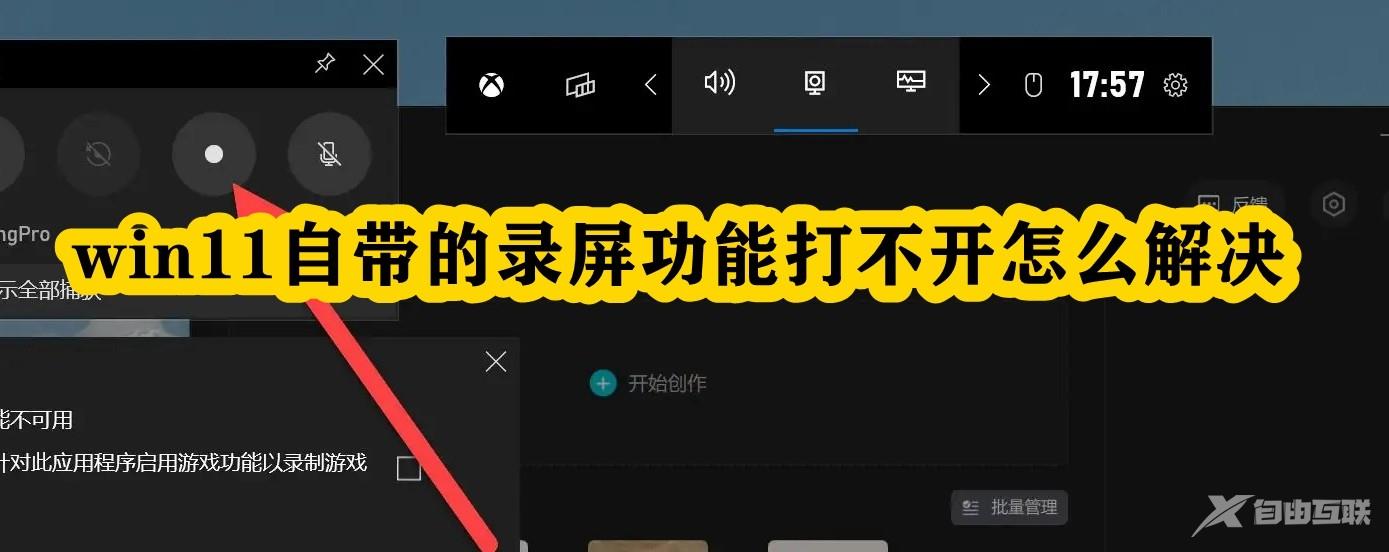
1、一般情况下按快捷键“win+g”就可以打开win11自带的录屏工具。
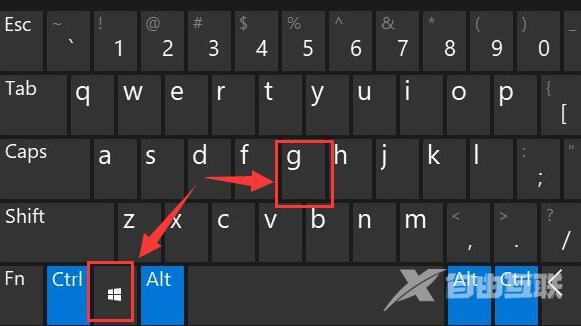
2、打开后,点击上方的捕获按钮,如图所示。
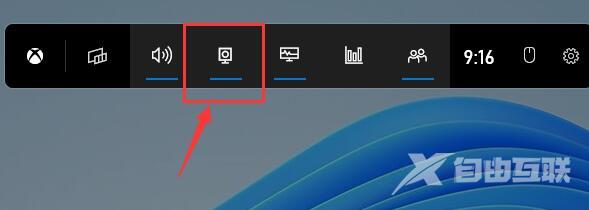
3、接着会在左上角弹出捕获窗口,点击如图所示的按钮就可以开始录屏了。
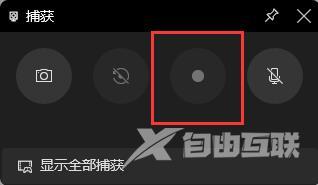
方法二:
1、如果上面的方法没有办法打开录制窗口。
2、可以进入系统设置,然后在左侧边栏中进入“游戏”。
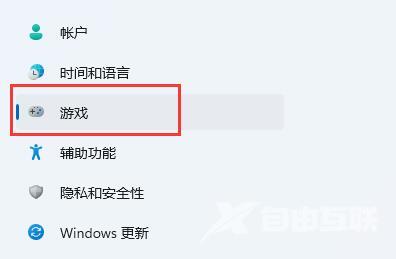
3、在右边进入“屏幕截图”选项。
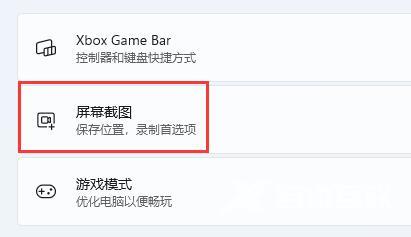
4、在其中就可以开启屏幕录制功能了。
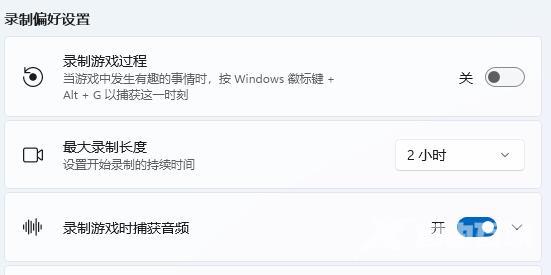
有的朋友没有找到这些选项。
解决方法:请在开始菜单里打开微软应用商店,搜索Xbox Game Bar,点击获取进行下载安装。
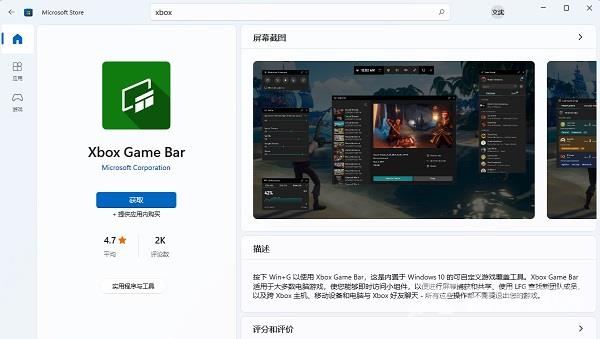
安装后就可以正常使用录屏功能了。
